Page 10 – Dexaplan DV 622 User Manual
Page 8
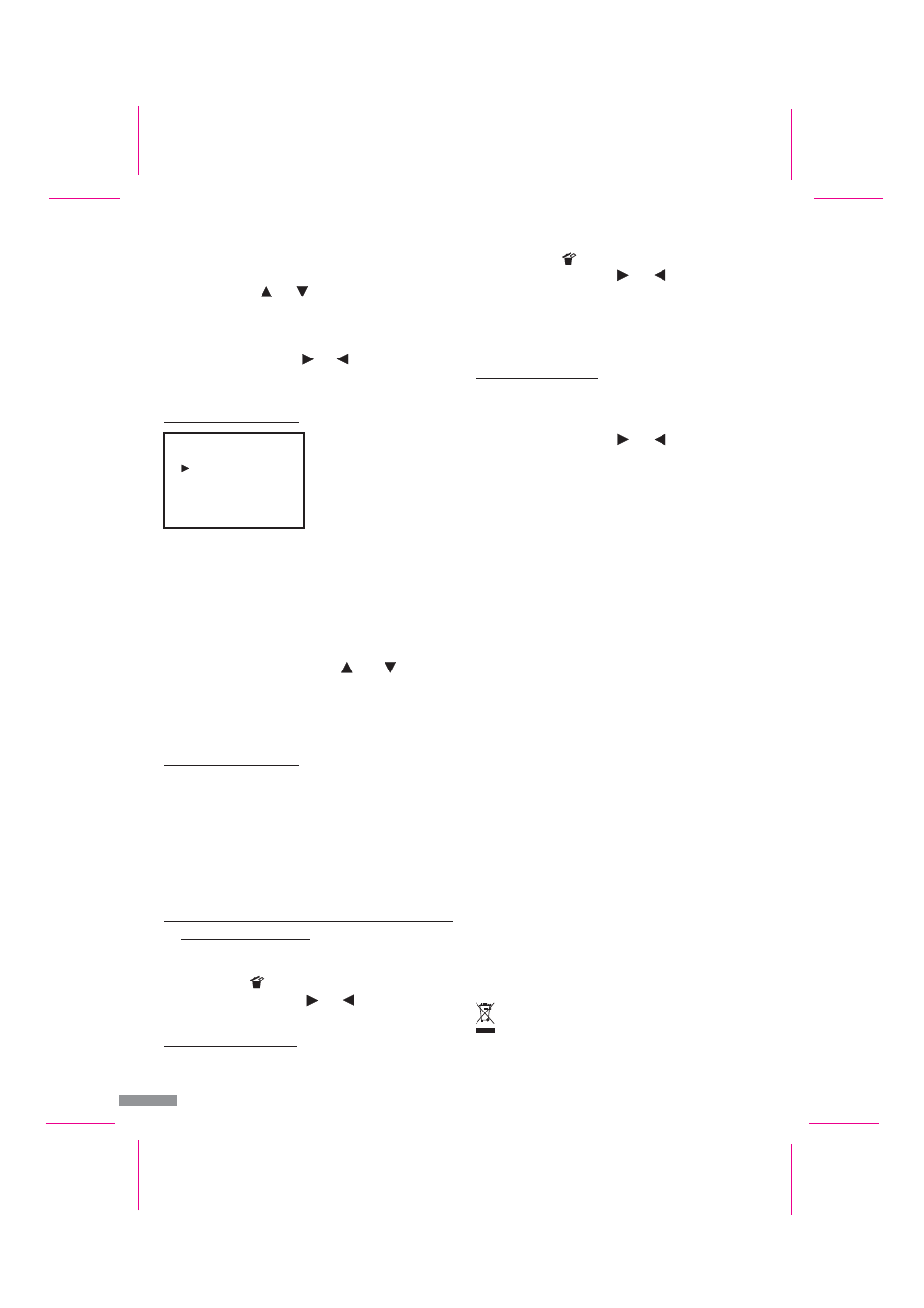
Page 10
!
!
!
!
!
!
!
!
!
!
!
!
Presionando de nuevo la tecla "Play" [10] se muestran las seis
últimas imágenes almacenadas (o las respectivas primeras imágenes
de las secuencias de vídeo) en la carpeta diaria.
Al oprimir las teclas
[3] y
[12] se puede hojear a través de las
páginas.
Si quisiera observar una imagen o una secuencia de vídeo en el modo
de imagen completa, mueva el marco blanco sobre la imagen
deseada oprimiendo las teclas
[4] y
[2]. Ahora oprima la tecla
"OK" [13] para llegar al modo de Imagen completa (véase la sección
anterior "1. Imagen completa").
Al oprimir de nuevo la tecla "Play" [10], se muestran las carpetas de
las imágenes almacenadas. Para facilitar la búsqueda se establece
automáticamente para cada día una nueva carpeta (desde las
00:00). Una carpeta contiene un máximo de 1024 imágenes o
secuencias de vídeo almacenadas. Si se supera ese número dentro de
un día se crea una nueva carpeta (véase la Fig. 107-01-12 00 y 07-
01-12 01).
Mueva la flecha presionando las teclas
[3] y
[12] sobre la
carpeta diaria deseada.
Seleccione la carpeta diaria presionando la tecla "OK" [13]. Ahora
usted llega a la vista general de imagen séxtuple (véase la sección
anterior "2. Vista general de imagen séxtuple").
Oprimiendo nuevamente la tecla "Play" [10] llega al modo de imagen
en vivo.
Nota:
Si no existen datos, "NO FILE" aparece brevemente en la pantalla.
Seleccione en el modo de imagen completa (véase la sección “Modo
de reproducción”) la imagen / secuencia de vídeo.
Presione la tecla
[11].
Seleccione “YES” con las teclas
[4] o
[2].
Presione la tecla "OK" [13] para borrar la imagen.
Seleccione la vista general de carpeta (véase la sección “Modo de
reproducción").
3. Vista general de carpeta
4. Modo de imagen en vivo
1. Borrado de imágenes / secuencias de vídeo
individuales almacenadas
2. Para borrar una carpeta
Borrado de imágenes / secuencias de vídeo
almacenadas
!
!
!
!
!
!
!
!
!
#
#
!
!
Seleccione la carpeta que quiere borrar.
Presione la tecla
[11].
Seleccione “YES” con las teclas
[4] o
[2].
Presione la tecla "OK" [13] para borrar la carpeta.
Nota:
Si existen muchos datos en la carpeta el proceso de borrado puede tomar
mucho tiempo.
Seleccione la vista general de carpeta (véase la sección “Modo de
reproducción").
Presione la tecla "Menu" [5].
Seleccione “YES” con las teclas
[4] o
[2].
Presione la tecla "OK" [13] para borrar todos los datos.
En una PC usted puede borrar simultáneamente datos particulares de
imágenes / secuencia de vídeo, carpetas individuales o todos los datos. El
borrado de los datos en la PC funciona más rápidamente y más
flexiblemente que el borrado directamente en el dispositivo de
almacenamiento de vídeo.
Esta función posibilita la grabación manual de una imagen o secuencia de
vídeo.
Presione la tecla "Quick Shot" [11] (el indicador [9] parpadea
brevemente).
Esta función no se puede seleccionar en el modo de reproducción.
Cámara adicional con cable de unión de 1 m y 14 m de cable de
conexión
Cable de extensión listo para conectorizar 10 m; El cable de conexión
entre cámara y dispositivo de almacenamiento de vídeo puede ser
extendido hasta un máximo de 35 m de longitud total.
Usted encuentra informaciones para el pedido de accesorios en
www.dexaplan.com
Compruebe a intervalos regulares las conexiones enchufadas.
Utilice un paño humedecido, de ser necesario con un poco de agente
de lavado, para la limpieza de las superficies. No utilice sustancias
químicas.
No tire simplemente lejos el material de embalaje y los equipos
sacados de servicio; mejor llévelos al reciclaje. Investigue con su
municipio el terreno de reciclaje habilitado o el punto de acopio
más cercano.
3. Borrar todos los datos
Grabación manual (Quick Shot)
Accesorios opcionales
Mantenimiento + limpieza
Eliminación de desechos
ES - 10
Fig. K
SHOT: del DIR
Choose Folder
07-01-09 00
07-01-09 01
07-01-10 00